Diamond設定 その2 モデムとしての使用&タスク管理 [掌上電脳(PDA)]
休日の昼下がり。現在、スターバックスの三井住友名古屋店。

ようやく、DiamondをBluetoothモデムとして使っての通信が出来るようになった。(この前の更新までは、W05K)マニュアルを家においてきたので、イーモバイルのHPにあるオンラインマニュアルを見ながらの設定・・・^^;
当たり前だが、やはり速い・・・ような気がする。ただ、バッテリーの減りも早い・・・充電しながらBluetoothモデムとして使うなら、紐付きのUSBモデムとして使っても、大して変わらないし・・・・悩ましいところだ。長時間であれば、紐付き利用が現実的だろう。
デフォルトで用意されているタスク管理(クイックメニュー)だが、なかなかいいとおもう。
この画面
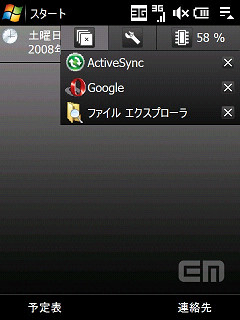
の右上、この部分
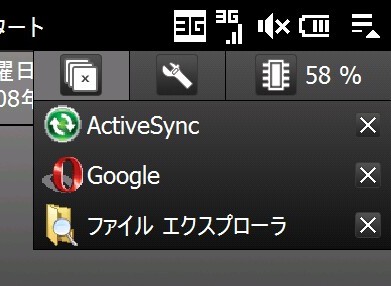
のことだ。上に並んでいる3つのアイコンは、一番左が全タスク終了(例外を除く、例外については後述)。真ん中のレンチは設定へのリンクで、以下に書くようにタスクマネージャが開く。一番右はプログラム実行用メモリの使用率だ。クリックすると、メモリの設定が開く。その下に、縦に3つ並んでいるのが、現在実行中のソフト一覧。これら全部をひっくるめて、クイックメニューというらしい(後述)
タスクマネージャーだが、タブは4つ。
まずは「実行」・・・説明不要ですね。
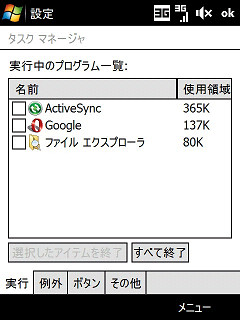
「例外」。ここは後で説明するが、前述の全タスク終了の対象外とするソフト(例外設定されたもの)が表示される。このタブは、その確認と例外解除のために使う。
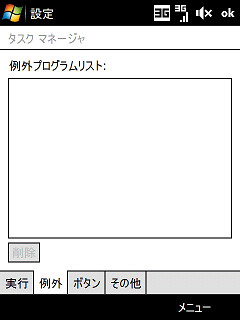
「ボタン」は、WindowsMobileでおなじみの、右上×ボタンの挙動を制御するモノだ。通常、×ボタンを押してもバックグラウンドでプログラムは動き続けるが、ここでその設定を変更できる。クイックメニューについては、ここで設定。デフォルトでチェックが入っている。
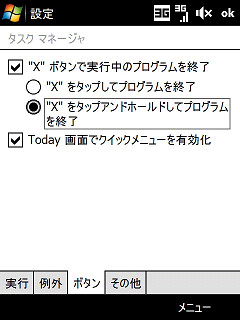
「その他」・・・クイックメニューの表示方法に関してなので、お好みで、ということだろう。
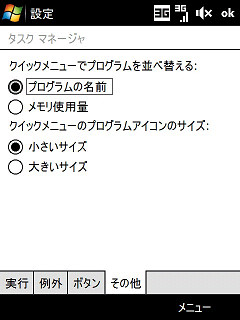
で、例外の設定は、「実行」タブで行う。実行中のプログラムのうち、例外にしたいソフト名をタッチ&ホールドすると、こんなメニューが現れる。
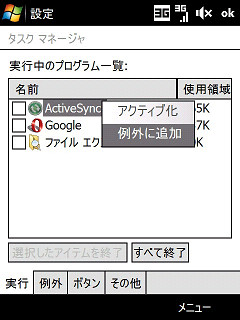
ここで、「例外に追加」を選択すると、「実行」では、当該ソフト(下の場合、ActiveSync)のチェックボックスが選択不可になる。(チェックボックスに×が表示され、チェックできない)
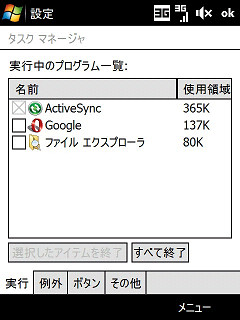
で、「例外」タブには、追加したソフト名が表示される。
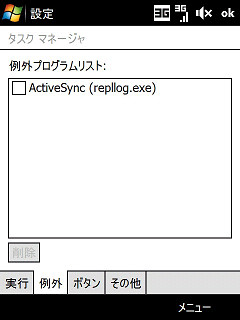
いままで、個人的には何らかの常駐ソフトでやってたことなので、デフォルトで用意されているのは、ウレシイところだ。
個人的には、実行中ソフトはタスクに常時表示してくれた方が慣れているので、クイックメニューを使用してみる、というのに抵抗はあるが、Diamondは右下にホームキーがあり、Todayへのアクセスが容易であることから、しばらくはこのまま使ってみようと思う。

ようやく、DiamondをBluetoothモデムとして使っての通信が出来るようになった。(この前の更新までは、W05K)マニュアルを家においてきたので、イーモバイルのHPにあるオンラインマニュアルを見ながらの設定・・・^^;
当たり前だが、やはり速い・・・ような気がする。ただ、バッテリーの減りも早い・・・充電しながらBluetoothモデムとして使うなら、紐付きのUSBモデムとして使っても、大して変わらないし・・・・悩ましいところだ。長時間であれば、紐付き利用が現実的だろう。
デフォルトで用意されているタスク管理(クイックメニュー)だが、なかなかいいとおもう。
この画面
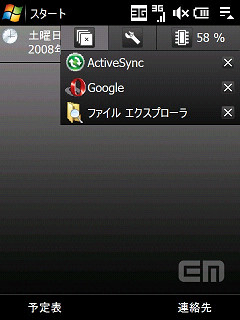
の右上、この部分
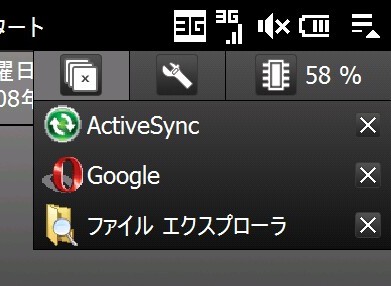
のことだ。上に並んでいる3つのアイコンは、一番左が全タスク終了(例外を除く、例外については後述)。真ん中のレンチは設定へのリンクで、以下に書くようにタスクマネージャが開く。一番右はプログラム実行用メモリの使用率だ。クリックすると、メモリの設定が開く。その下に、縦に3つ並んでいるのが、現在実行中のソフト一覧。これら全部をひっくるめて、クイックメニューというらしい(後述)
タスクマネージャーだが、タブは4つ。
まずは「実行」・・・説明不要ですね。
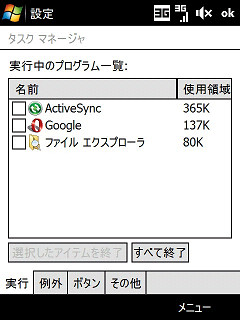
「例外」。ここは後で説明するが、前述の全タスク終了の対象外とするソフト(例外設定されたもの)が表示される。このタブは、その確認と例外解除のために使う。
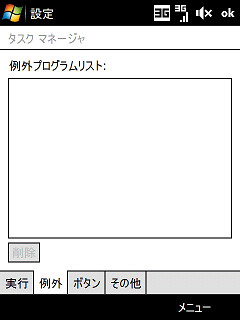
「ボタン」は、WindowsMobileでおなじみの、右上×ボタンの挙動を制御するモノだ。通常、×ボタンを押してもバックグラウンドでプログラムは動き続けるが、ここでその設定を変更できる。クイックメニューについては、ここで設定。デフォルトでチェックが入っている。
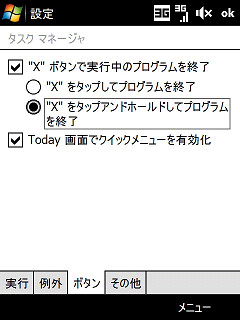
「その他」・・・クイックメニューの表示方法に関してなので、お好みで、ということだろう。
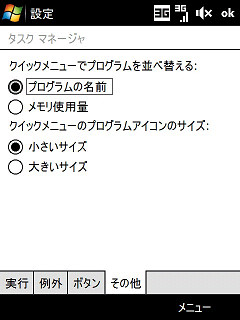
で、例外の設定は、「実行」タブで行う。実行中のプログラムのうち、例外にしたいソフト名をタッチ&ホールドすると、こんなメニューが現れる。
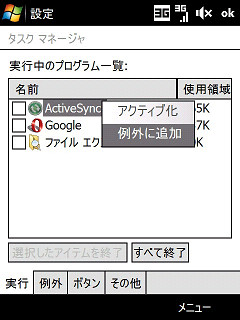
ここで、「例外に追加」を選択すると、「実行」では、当該ソフト(下の場合、ActiveSync)のチェックボックスが選択不可になる。(チェックボックスに×が表示され、チェックできない)
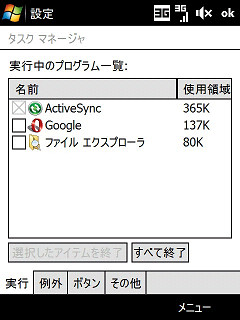
で、「例外」タブには、追加したソフト名が表示される。
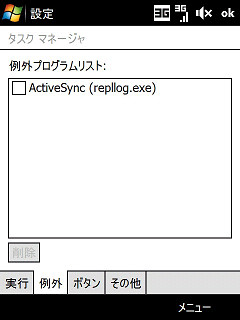
いままで、個人的には何らかの常駐ソフトでやってたことなので、デフォルトで用意されているのは、ウレシイところだ。
個人的には、実行中ソフトはタスクに常時表示してくれた方が慣れているので、クイックメニューを使用してみる、というのに抵抗はあるが、Diamondは右下にホームキーがあり、Todayへのアクセスが容易であることから、しばらくはこのまま使ってみようと思う。






コメント 0